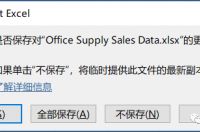1. 快速筛选
2. 快速将指定颜色单元格聚集在一起
选择想要聚集的单元格颜色,单击鼠标右键,然后找到排序,选择将所选单元格的颜色放在最前面,字体颜色同样适用
3. 重复上一步操作
可以使用快捷键F4来重复上一步的操作,颜色填充,添加网格,插入空行,删除行列等都是可以的
4. 快速录入相同内容
首先我们选择数据区域,然后在编辑栏输入想批量输入的内容,然后按Ctrl+回车即可批量填充
5. 快速清除所有超链接
6. 快速清除所有格式
选择数据,在开始功能组中找到清除,然后选择清除格式即可,会将所有格式清除,包括数据有效性以及条件格式
7. 双击多次使用格式刷
很多人都知道使用格式刷来快速设置表格格式,但是仍然有很多人不知道双击格式刷即可多次使用格式刷
8. 快速确定文本数据中的唯一值
使用这个功能有一个限制,就是数据区域必须是文本,首先选择数据按Ctrl+q,然后在格式中选择唯一值即可
9. 快速删除重复值
我们选择想要删除重复值的列,然后在数据功能组下选择删除重复值即可
10. 快速插入数据条
我们选择数据区,然后按快捷键Ctrl+q,在格式化中选择数据条即可
这些简单实用的操作你都知道多少呢